
软件大小:2.6 MB
软件授权:免费
更新时间:2023-12-03
所属分类:办公软件
软件语言:简体中文
适用平台:WinAll
Gmail是一款由Google开发的电子邮件服务,它为用户提供了一个安全、可靠、高效的电子邮件平台。Gmail电脑版是Gmail的桌面版本,它为用户提供了更多的功能和更好的用户体验。 Gmail电脑版的界面简洁明了,用户可以轻松地查看和管理他们的电子邮件。它还提供了许多有用的功能,如邮件分类、搜索、过滤器、标签、星标等,这些功能可以帮助用户更好地组织和管理他们的邮件。 Gmail电脑版还支持附件的发送和接收,用户可以轻松地发送和接收各种类型的文件,如文档、图片、音频和视频等。此外,Gmail电脑版还支持邮件的定时发送和邮件的自动回复,这些功能可以帮助用户更高效地处理邮件。 Gmail电脑版还提供了强大的垃圾邮件过滤功能,可以有效地防止垃圾邮件的侵入。此外,Gmail电脑版还支持多种语言,用户可以选择他们喜欢的语言进行使用。 总的来说,Gmail电脑版是一款功能强大、易于使用的电子邮件服务,它为用户提供了高效、安全、可靠的电子邮件体验。
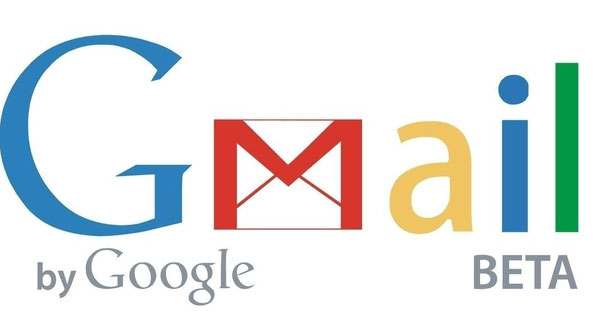
1、用户友好的界面
Gmail电脑客户端软件拥有一个简洁明了的用户界面,使得用户能够轻松地浏览、发送和接收邮件;
2、多账户管理
Gmail客户端支持多个Gmail账户的同时登录和管理,用户可以在一个平台上方便地切换不同的邮箱账户;
3、强大的搜索功能
Gmail客户端提供了强大的搜索功能,用户可以通过关键词、发件人、日期等多种方式快速找到所需的邮件;
4、邮件分类与标签
Gmail客户端支持邮件的分类和标签功能,用户可以根据需要将邮件归类到不同的文件夹或标签中,便于管理和查找;
5、自动过滤垃圾邮件
Gmail客户端内置了智能的垃圾邮件过滤功能,可以自动识别并过滤掉大部分垃圾邮件,减少用户的困扰;
6、附件预览与下载
Gmail客户端支持附件的预览和下载功能,用户可以直接在客户端查看附件内容,无需打开其他应用程序;
7、实时同步与离线访问
Gmail客户端支持实时同步功能,用户可以在任何设备上访问最新的邮件;同时,客户端还支持离线访问功能,即使在没有网络连接的情况下,用户也可以查看已缓存的邮件;
8、自定义设置与个性化 主题
Gmail客户端允许用户自定义设置,如调整字体大小、颜色等,以及选择个性化的主题,满足不同用户的个性化需求;
9、安全与隐私保护
Gmail客户端采用了多重安全措施,如SSL加密、两步验证等,确保用户数据的安全和隐私;
10、与其他Google服务的集成
Gmail客户端与其他Google服务(如日历、文档等)无缝集成,用户可以方便地在Gmail客户端中直接使用这些服务。
1、从本站下载Gmailzip文件,然后点击其中的Gmail_Notifier.exe应用程序,进入安装向导界面,接着点击下一步;
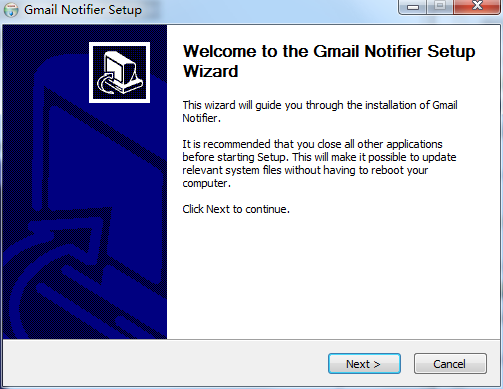
2、选择软件安装位置界面,PC下载网小编建议用户们安装在D盘中,选择好安装位置点击下一步;
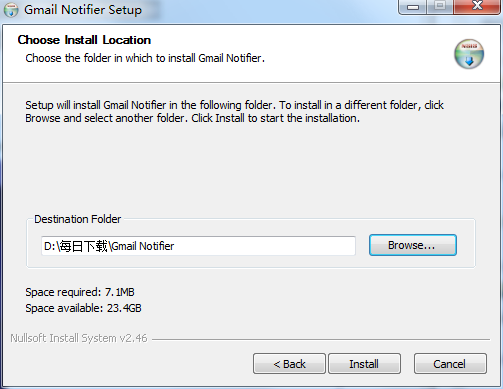
3、Gmail安装结束,点击完成即可;
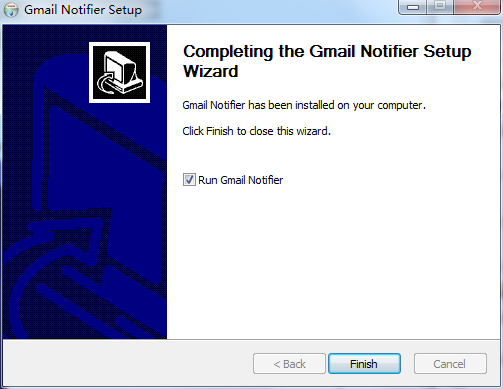
4、打开桌面应用,登陆您的Gmail账号即可登录;
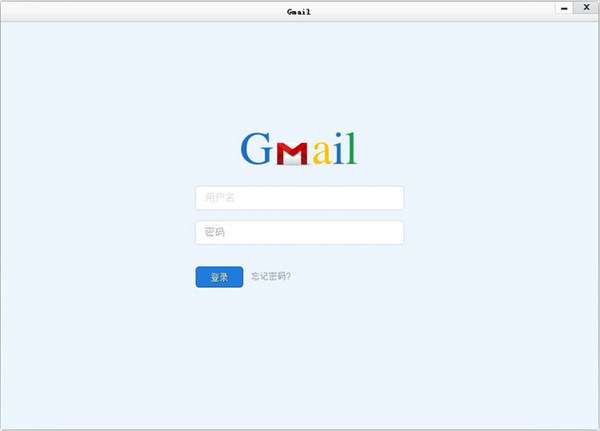
5、登录之后可以正常使用来了。
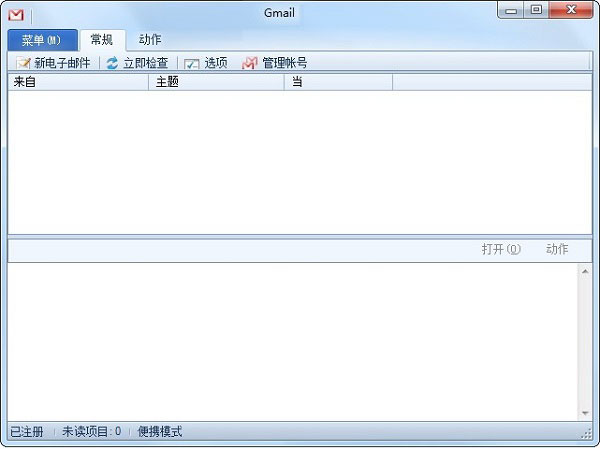
1、首先可以通过QQ直接点击上方的邮箱按钮,如下图所示,点击后打开自己的QQ邮箱;
2、在浏览器中打开QQ邮箱,这里我们看到左侧的导航栏中;
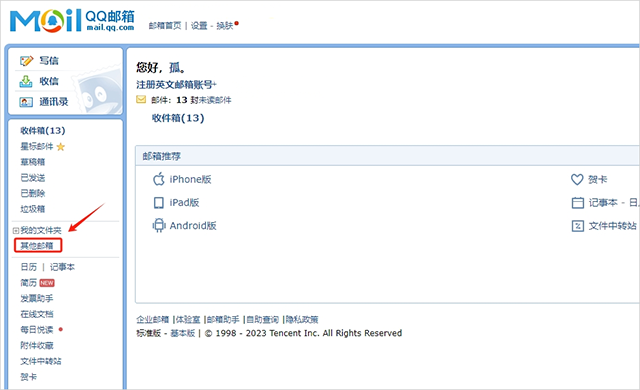
3、有一个其他邮箱的内容;
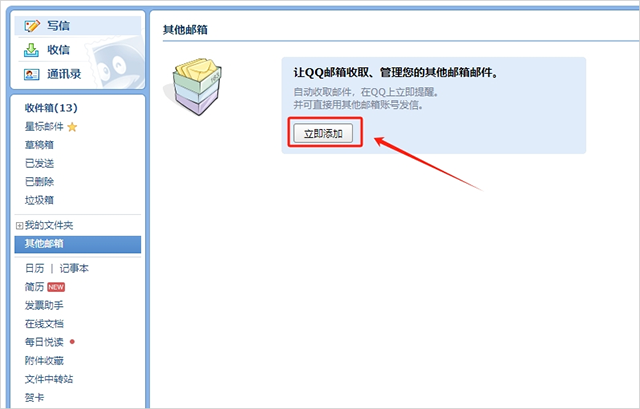
4、点击其他邮箱后,在页面中点击添加邮箱按钮,输入自己的gmail邮箱,点下一步,再输入密码,点击验证;
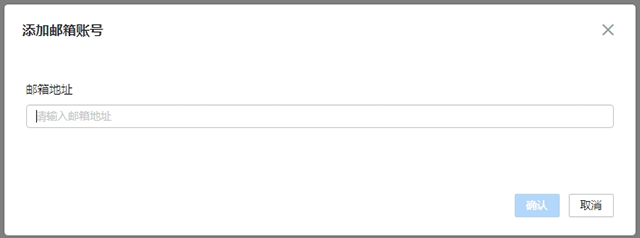
5、验证成功后,弹出一个对话框,提示添加成功,可以选择收取邮件的时间;
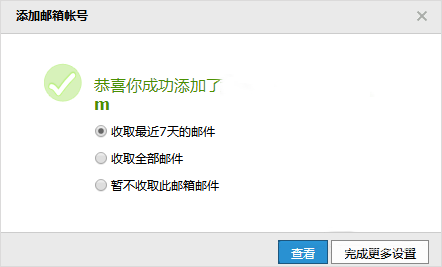
6、接下来,就可以在QQ邮箱查看Gmail中的所有邮件,而且还可以实时收取,相比较连接Gmail官网,速度更快哦。
1、收回已发送的邮件
在发送邮件后,有一个小按钮会在右下角提示你要不要“收回”,这个小按钮默认会出现 5 秒,如果按其他地方这个小按钮会消失。不过这个 5 秒是可以改的,具体在 Setting/General/Undo Send 下面修改,最长可以 30 秒;
2、高级搜索
在 Gmail 搜索框的右边有个三条横线的按钮,点击以后可以进行高级搜索,包括指定收件人、发件人、标题、关键字、发送时间、附件尺寸等等;
3、给重要邮件加颜色
如果你想要标记重要邮件,可以使用星标功能把邮件标记起来,但是如果重要邮件很多,你还可以用不同颜色来对它们进行分类。要增加更多颜色,可以去 Setting/General/Stars/Inuse 里面设置;
4、智能撰写
Gmail 的语法纠正很好用,不过很多人可能没试过它的 smart compose 功能,写一句话,AI 会提示你下一句话。可以去 Setting/General/Smart Compose 里面设置。而如果要根据你个人的习惯进行建议,还可以开启 Smart Compose personalization;
5、自定义收件箱
Gmail 默认的界面是很简单的风格,但是点击设置以后,你可以对收件箱进行定制,例如先看重要的邮件,未读的邮件,还是加星的邮件,例如要不要开启对话模式等等;
6、私密模式
和 Snapchat 一样,你可以让邮件“即焚”,而且收件人无法转发、打印和下载这个邮件,具体方法是在邮件的发送按钮右边有个锁+时钟的小图标,点它,然后就可以设置过期时间了,过期后邮件就消失了;
7、邮件会话静音
有时候工作邮件很多人回复的时候是很烦的,不过怎么不收到提示?这个功能藏得很深。在邮件列表里,在该邮件会话的左边打个钩,然后在右边出现的小图标里有一个时钟符号的“snooze”,点它就可以啦。
C---书写新邮件
K----移动到更新的对话中,如果是在inbox页面,它的作用实际是向上移动光标,也就是移动到更新的邮件。如果需要察看该邮件,回车好了(也可以用O键)
J-----和K相反,它是移动到更早的对话中
N,P------在邮件对话线程中移动。当我们打开一个包含多个邮件的对话的时候,可以使用N向下(更新的),也可以使用P向上(更早的)移动光标,如果需要打开光标所在的邮件,敲回车键
U-----从对话的查看页面返回到对话列表页面
Y-----把邮件或对话存档
X-----选中对话(高亮显示,复选框打勾)
S-----给对话挂颗星星,比如可以挂上星星作为提示
!------把该邮件报告为垃圾信件
R-----回信
A-----全部回复
v5.2.3版本
1、软件里面修正了很多的错误,还提高了性能。
2、软件还提高了IMAP支持代理服务器。
代号JUMP测试服v5.2.3838.59 MB / 2024-03-21
详情连接地铁跑酷萝卜伟定制版本v5.2.3164.78 MB / 2024-03-21
详情连接将军的荣耀3钢铁命令v5.2.385.04 MB / 2024-03-21
详情连接死神vs火影火战改奥义版v5.2.3975.71 MB / 2024-03-21
详情连接部落冲突体验服v5.2.3404.27 MB / 2024-03-21
详情连接滑草大冒险v5.2.349.04 MB / 2024-03-21
详情连接政务密信电脑版v2.8.0.1官方版222.54 MB / 2024-02-17
详情连接网易灵犀办公电脑版v1.35.2官方版96.93 MB / 2024-02-17
详情连接网易会议电脑版v4.2.0官方版97.08 MB / 2024-02-16
详情连接Office2000官方免费版附安装教程372.47 MB / 2024-02-16
详情连接读写客电脑版v3.0.1.7108.69 MB / 2024-02-07
详情连接饿百零售商家版电脑版v6.0.5官方版94.01 MB / 2024-02-04
详情连接数字五笔输入法电脑版v202416.28 MB / 2024-02-04
详情连接WPS365电脑版v12.1.0.16120官方版227.57 MB / 2024-02-03
详情连接